
只需三分钟,将手机夜景照片变成“黑金夜景”
“黑金夜景”,最近在网上颇为流行,这种只保留了黑色与金色的夜景照片,有着一种浓浓的电影感,非常酷炫。


其实夜景照片无非橙色、蓝色、红色和黄色这几种颜色居多,看多了也会厌烦。今天就尝试一下,分别用PC端的lightroom和手机端的泼辣修图App,来将一张手机拍摄的夜景照片,变为“黑金夜景”。

首先来看看原片,这是华为Mate 20 Pro发布当晚,我带着它登上了上海东方明珠塔,隔着玻璃拍摄了这么一张夜景。不得不说华为手机的手持超级夜景确实给力,能手持4.5秒不糊,而且画质杠杠滴。

其实就这么发朋友圈的话已经能收获一大堆点赞了,但我们岂能止步于此?先来看用lightroom如何将这张照片修为“黑金夜景”吧。
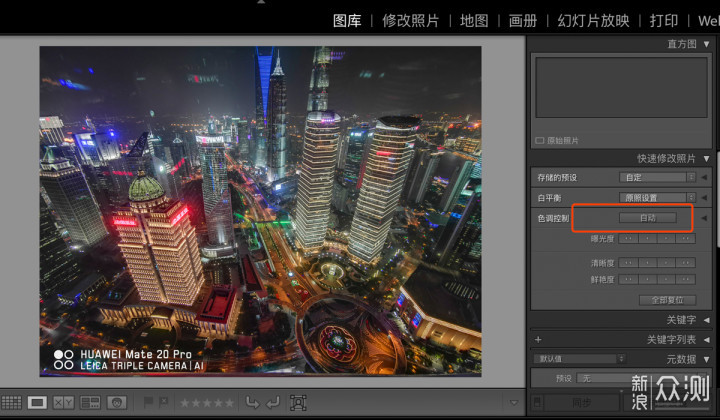
首先点一下“图库”选项卡里的“自动色调控制”,这是我这种懒人常用的一招,很多时候就这么一点,一张平淡的图,电脑会自动给你修得高大上。看,现在的效果比原图是不是更加清晰、通透了?
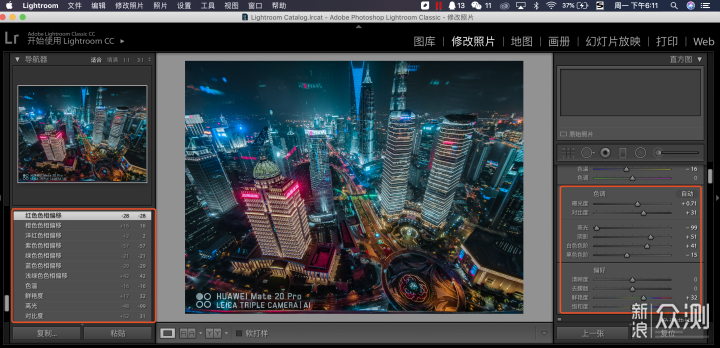
接下来,将它修得更有胶片味一点。当然,如果你只是想要“黑金夜景”的话,这步可以忽略,我也不展开讲了,具体大家自己看红框内的参数吧。
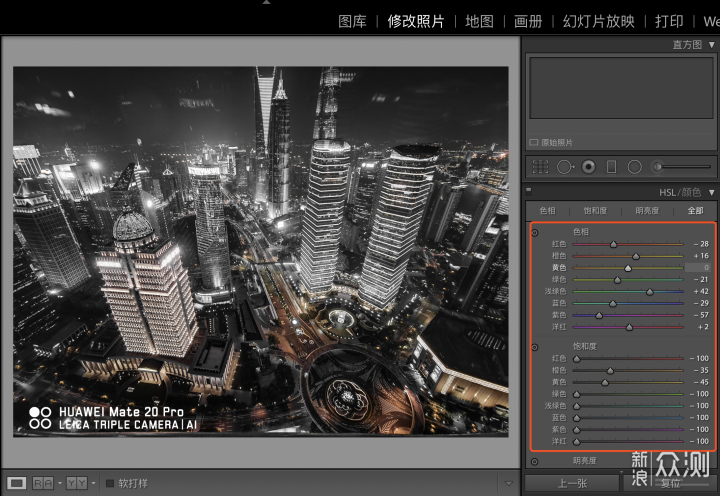
重点来了,“黑金夜景”的核心原理,就是把除了橙色与黄色之外的色彩全部去掉,所以这里大家可以看到我在HSL里把除了橙色与黄色之外的色彩饱和度全部降为0,橙色和黄色的饱和度也调低了一些。然而,这画面怎么怪怪的?看起来比原片还丑怎么办?
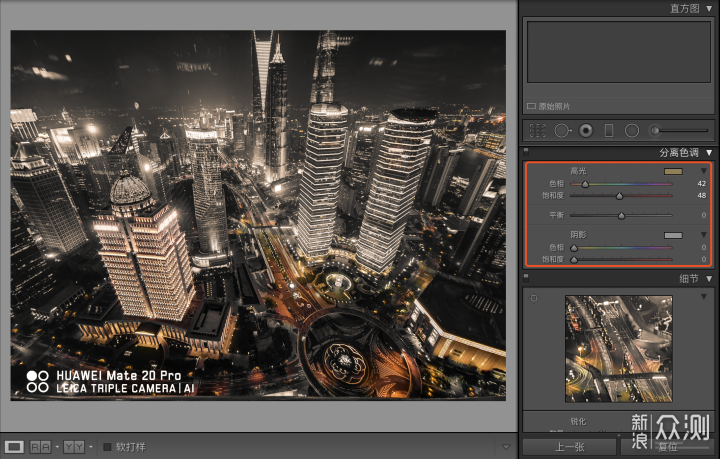
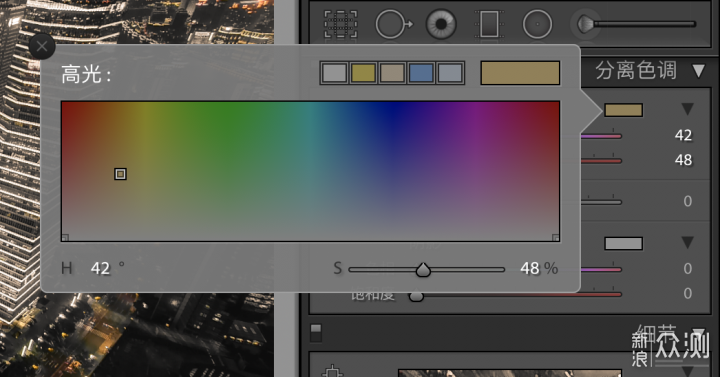
别着急,在“分离色调”这里,将高光添加黄色,再加饱和度,于是一张手机拍摄的”黑金夜景“照片就呼之欲出了。
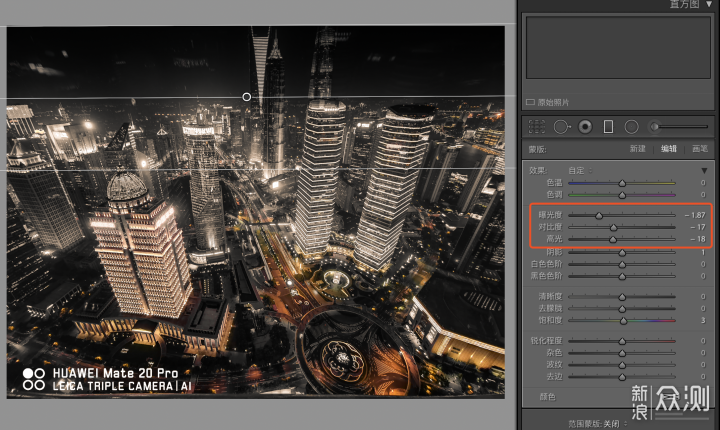
最后添加一个渐变滤镜压暗天空让玻璃反光没那么明显,再适当锐化就可以出片了。当然,如果你精益求精的话,建议转PS里把反光彻底去掉,我比较懒,这一步就忽略了,有兴趣的可以自己试试。
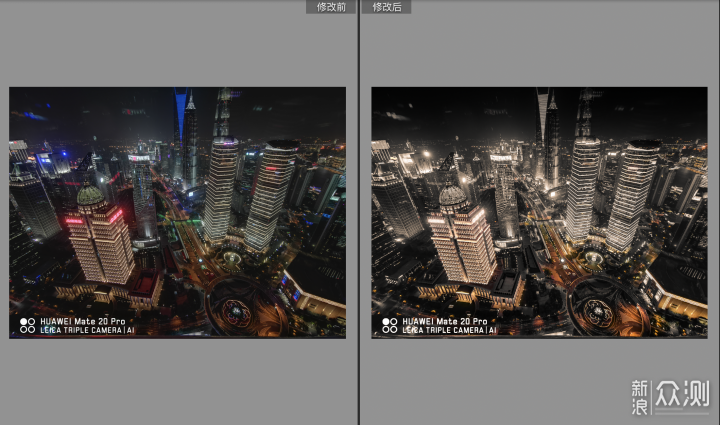
修片前后的对比图,你觉得哪张放朋友圈会获得更多的点赞呢?